# weicarus
**Repository Path**: lhd1100/weicarus
## Basic Information
- **Project Name**: weicarus
- **Description**: No description available
- **Primary Language**: Unknown
- **License**: MIT
- **Default Branch**: master
- **Homepage**: None
- **GVP Project**: No
## Statistics
- **Stars**: 0
- **Forks**: 0
- **Created**: 2021-10-19
- **Last Updated**: 2021-10-19
## Categories & Tags
**Categories**: Uncategorized
**Tags**: None
## README

## 更新
#### 2020年4月17日 更新内容:
1:更新轮播图启停开关
设置位置:【外观】->【主题】->【设置】->【界面配置】
2:创建留言、关于自定义页面
设置位置:【页面】->【所以页面】->【自定义页面】
#### 2020年4月16日 更新内容:
1:公告展示
2:大屏banner广告展示
可自定义关启,如需请更新后,前往后台管理【外观】->【主题】->【设置】->【界面配置】进行设置。
#### 2020年4月8日 更新内容:
一、修复【资源目录】超过宽度隐藏的问题,改为了换行
二、首页轮播图和轮播图右侧的两张小图,分别根据标签【轮播列表】和【轮播附图】来展示,可以灵活的设置轮播内容。
【重 要】请在halo后台手动添加两个标签,格式如下(名称/别名):
标签1:轮播列表/lunboliebiao
标签2:轮播附图/lunbofutu
【使 用】标签添加完成后,发布文章时,选择对应的标签即可显示到对应的位置
【建 议】[轮播列表]建议5-10个,[轮播附图]建议最多2个,否则显示则不美观。
更多自定义配置请见,[主题设置]->[界面设置]->[轮播图设置]
注意:请一定添加【轮播列表/lunboliebiao】、【轮播附图/lunbofutu】两个标签,否则轮播图将不能正常显示。以后有时间会将这值改为灵活配置的。
若仍有问题请添加企鹅群:932154986
## 鸣谢
本人只是对原主题做了修改,感谢[halo](https://halo.run)的优质个人博客,感谢[ppoffice](https://github.com/ppoffice)做了这么优秀的主题。
修改后主题:[https://github.com/lin-liem/weicarus](https://github.com/lin-liem/weicarus)
所以,保留本主题原有README,如下:
## 说明
该主题的原作者为 [ppoffice](https://github.com/ppoffice),非常感谢做出这么优秀的主题。
原主题地址:[https://github.com/ppoffice/hexo-theme-icarus](https://github.com/ppoffice/hexo-theme-icarus)
## 预览截图
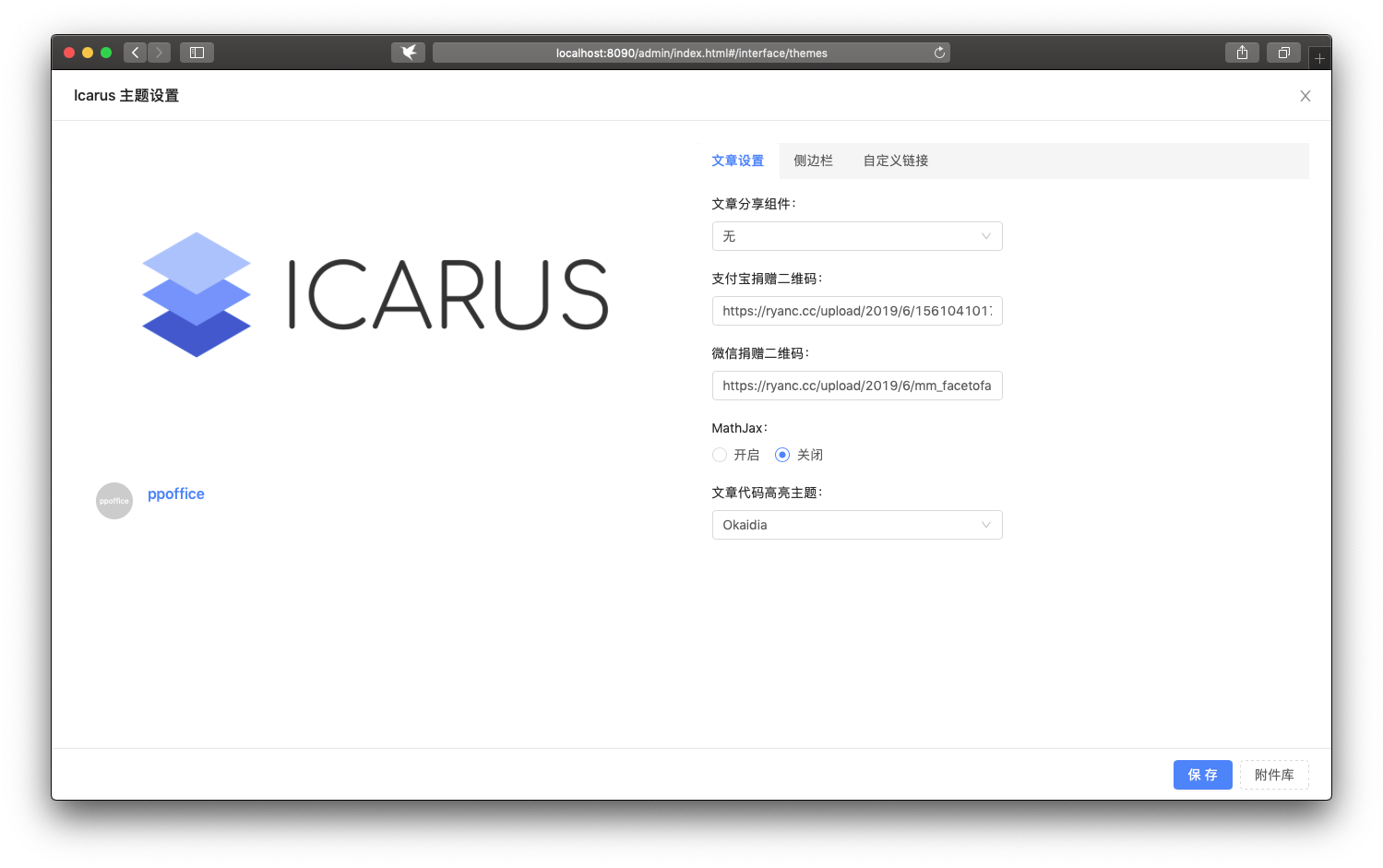
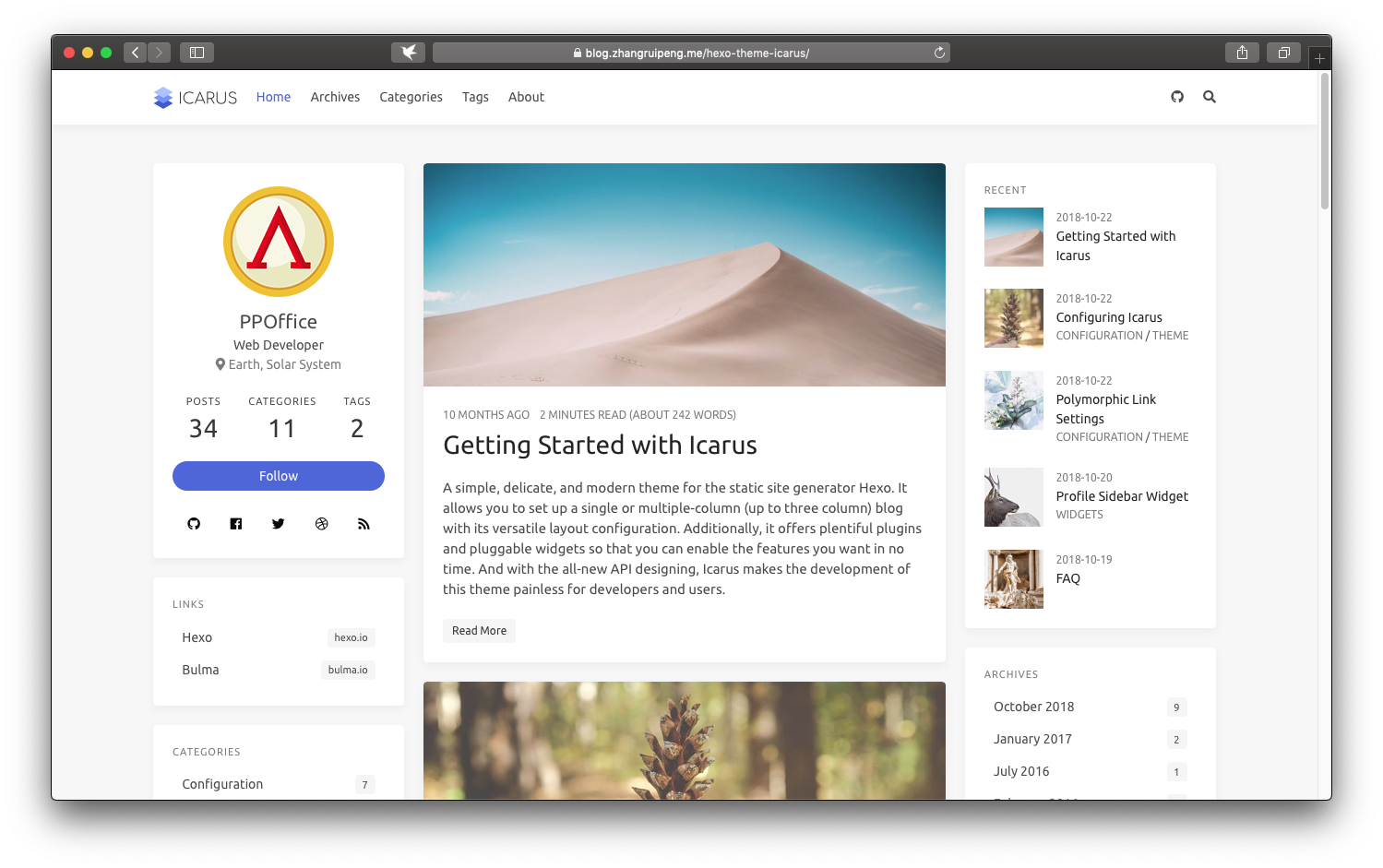
## 使用方法
1. 克隆或者[下载](https://github.com/halo-dev/halo-theme-icarus/releases)。
2. 压缩为 zip 压缩包之后在后台的主题设置直接上传即可使用。